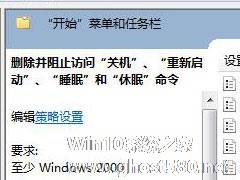-
Win7定时关机的快捷方式
- 时间:2024-11-15 13:10:11
大家好,今天Win10系统之家小编给大家分享「Win7定时关机的快捷方式」的知识,如果能碰巧解决你现在面临的问题,记得收藏本站或分享给你的好友们哟~,现在开始吧!
在工作生活当中总会遇到一些突发状况,需要临时离开电脑,想关闭电脑却因为其正在传输重要文件一时无法关闭。通常遇到这种问题,我们都会去设置定时关机,让电脑到点自动关机,但是每次都手动输入实在繁琐,那么有什么快捷方式呢?答案是有的,下面小编就教大家Win7定时关机的快捷方式。
详细如下:
1、在桌面的空白处点击右键---【新建】----【快捷方式】;

2、点击【快捷方式】后:输入【at 18:00 shutdown -s】在对像位置。 注:里面的18:00就是18点关闭电脑。以后也是到这个时间也会自动关机的。

3、输入快键方式的名称;

4、 确后以后。会在显示一个【关机】的快捷方式。如果要定时18:00关机就双击一下【关机】。

5、双击关机会出现一个小框,闪一下就会自动关闭的。
6、到关机的前一分钟会出来一个提示。

以上就是Win7定时关机的快捷方式,是不是很简单,如果要取消的话可以依照以上步骤创建,指令为shutdown -a。
以上就是关于「Win7定时关机的快捷方式」的全部内容,本文讲解到这里啦,希望对大家有所帮助。如果你还想了解更多这方面的信息,记得收藏关注本站~
【Win10系统之家www.ghost580.net文*章,转载请注明出处!】
相关文章
-

在工作生活当中总会遇到一些突发状况,需要临时离开电脑,想关闭电脑却因为其正在传输重要文件一时无法关闭。通常遇到这种问题,我们都会去设置定时关机,让电脑到点自动关机,但是每次都手动输入实在繁琐,那么有什么快捷方式呢?答案是有的,下面小编就教大家Win7定时关机的快捷方式。
详细如下:
1、在桌面的空白处点击右键---【新建】----【快捷方式】;
2... -
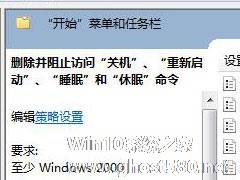
ghost win7关机时一直显示正在注销怎么办?win7无法正常关机的解决方法
win7系统虽然已停止更新服务,但是不少用户还是会选择使用它。近来有一些用户反馈电脑关机后,一直显示正在注销,无法正常关机,这要如何解决?通常出现这类问题是策略组设置上有问题,我们需要对其进行修复即可。下面小编就教大家Win7系统关机是一直显示正在注销的解决方法。
详细如下:
1、同时按下“Win+R”快捷键打开运行窗口,输入“gpedit.msc”并点击“确... -

用户经常使用电脑看电视剧或电影,看着看着累了就睡着了,可是电脑还一直开着,闪闪发亮的屏幕不仅增加了辐射,也浪费了电源,这样很是不好。所以这里就来教教大家如何对win7系统进行定时关机操作,让你休息的时候,电脑也自动跟着休息。
1、【所有程序】--【附件】,在附件中的【系统工具】中找到【任务计划程序】并打开;
2、在右边的操作中选择【创建基本任务】,你可以在【任... -

用户在使用windows操作系统的时候一般都会自己建立一个文件夹来存储临时文件,有时候用完后懒得去清理,有时候是关机了才想起要清除,在windows7系统下有没有一个完美的方案,能够让系统自动来清理这些文件垃圾呢?答案是有的,一起来看下是怎么操作的吧。
Win7关机自动清除文件夹的完美方案:
第一,准备工作,建一个bat文件。
步骤:桌面右击——“...